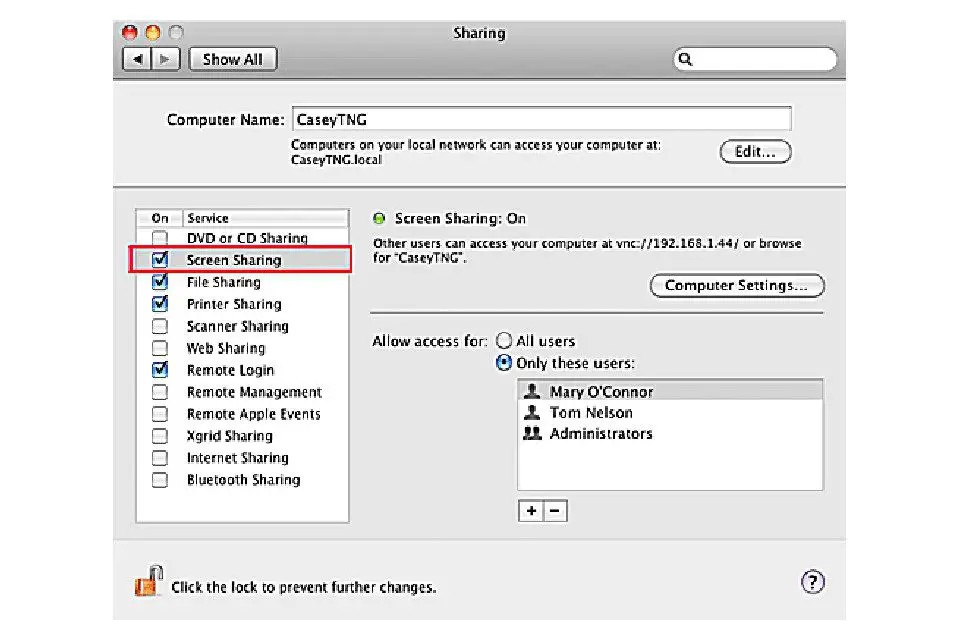
Scherm delen is het proces waarbij gebruikers op een externe computer kunnen zien wat er op het scherm van uw Mac gebeurt. Met Mac-schermdeling kunt u ook op afstand het scherm van een andere Mac bekijken en overnemen. Dit kan erg handig zijn om hulp te krijgen of te geven bij het oplossen van een probleem, om antwoorden te krijgen op vragen over het gebruik van een programma of om gewoon iets op uw Mac te openen vanaf een andere computer. Macs worden geleverd met ingebouwde mogelijkheden voor het delen van schermen, die toegankelijk zijn via het voorkeurenpaneel Delen. De schermdeling van de Mac is gebaseerd op het VNC-protocol (Virtual Network Computing), wat betekent dat je niet alleen een andere Mac kunt gebruiken om je scherm te bekijken, maar dat je elke computer kunt gebruiken waarop een VNC-client is geïnstalleerd.
Schermdeling instellen op je Mac
De Mac biedt twee methoden om schermdeling in te stellen; een met de toepasselijke naam Schermdeling en de andere met de naam Beheer op afstand. De twee gebruiken eigenlijk hetzelfde VNC-systeem om het delen van schermen mogelijk te maken. Het verschil is dat de Remote Management-methode ook ondersteuning biedt voor Apple’s Remote Desktop-applicatie, een betaalde applicatie die in veel commerciële omgevingen wordt gebruikt om externe medewerkers in staat te stellen problemen op te lossen en Macs te configureren. In dit artikel gaan we ervan uit dat u de basisschermdeling gaat gebruiken, die meer van toepassing is op de meeste thuisgebruikers en kleine zakelijke gebruikers.
- Start Systeemvoorkeuren door op het pictogram Systeemvoorkeuren in het Dock te klikken of door Systeemvoorkeuren te selecteren in het Apple-menu.
- Klik op het voorkeurenpaneel Delen in het venster Systeemvoorkeuren.
- Plaats een vinkje naast de service Scherm delen.
- Klik op de knop Computerinstellingen.
- Plaats in het deelvenster Instellingen een vinkje naast ‘VNC-viewers kunnen scherm bedienen met wachtwoord’.
- Voer een wachtwoord in dat moet worden gebruikt wanneer een externe gebruiker verbinding probeert te maken met uw Mac.
- Klik op de knop OK.
- Selecteer welke gebruikers toegang krijgen tot het scherm van uw Mac. U kunt ‘Alle gebruikers’ of ‘Alleen deze gebruikers’ selecteren. In dit geval verwijst ‘gebruikers’ naar Mac-gebruikers op uw lokale netwerk. Maak uw keuze.
- Als je ‘Alleen deze gebruikers’ hebt gekozen, gebruik je de plusknop (+) om de juiste gebruikers aan de lijst toe te voegen.
- Als u klaar bent, kunt u het voorkeurenpaneel Delen sluiten.
Zodra je scherm delen hebt ingeschakeld, hebben andere computers in je lokale netwerk toegang tot het bureaublad van je Mac. Om toegang te krijgen tot het gedeelde scherm van een Mac, kun je Finder of iChat gebruiken.